win10如何关闭鼠标加速
发布时间:2018-06-02 19:35:19 浏览数: 小编:yimin
很多小伙伴觉得自己的鼠标速度很快,想要把他调慢一点,怎么操作呢?别着急,下面系统族的鄂西北就和大家分享一下解决办法,希望可以帮助到你。
系统推荐:电脑公司win10系统下载
系统推荐:电脑公司win10系统下载
1、同时按住键盘上的“WIN键+R”快捷键,启动“运行”窗口,输入“main.cpl ”后回车;
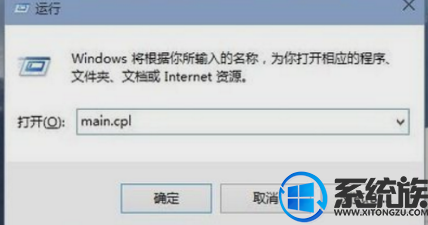
2、选择“鼠标键”,通过调节滑轮调整鼠标双击速度;
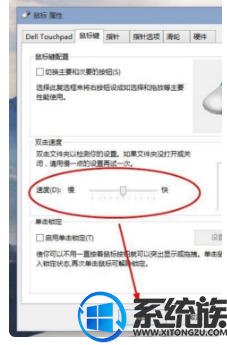
3、选择“指针选项”,通过调节滑轮设置鼠标指针移动速度快慢,以及鼠标可见性;
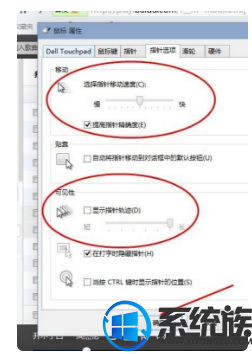
4、选择”滑轮“显示卡,设置滑轮的滚动速度。
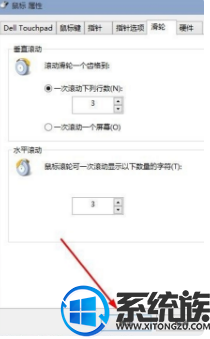
5、以上就是设置鼠标速度的方法。
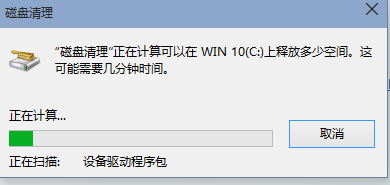
上面便是关闭鼠标加速的全部内容啦,感兴趣的小伙伴赶紧动手尝试一下吧,希望可以帮助到你,感谢大家对我们系统族的喜欢和浏览,觉得本文不错就收藏和分享起来吧!
上一篇: win10无法打开图片怎么办
下一篇: win10系统如何修复SD内存卡



















